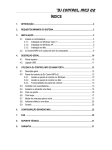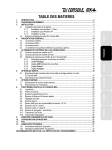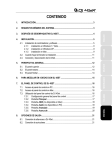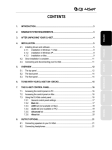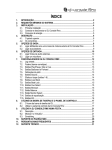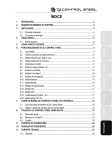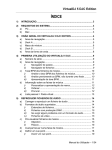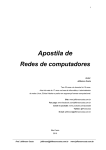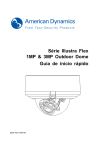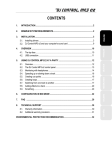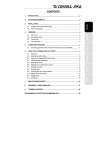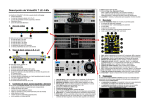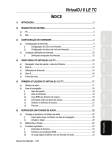Download manual do Hercules MK4
Transcript
ESPAÑOL ITALIANO NEDERLANDS DEUTSCH FRANÇAIS ENGLISH ÍNDICE INTRODUÇÃO.............................................................................................................................2 REQUISITOS MÍNIMOS DO SISTEMA ......................................................................................2 INSTALAÇÃO .............................................................................................................................3 3.1. Instalar controladores e software ........................................................................................3 3.1.1. Instalação no Windows 7 / Vista .............................................................................4 3.1.2. Instalação no Windows XP .....................................................................................6 3.1.3. Instalação no Mac ...................................................................................................7 3.2. Ligar e desligar a DJ Console Mk4......................................................................................9 4. VISÃO GERAL ..........................................................................................................................10 4.1. Painel superior...................................................................................................................10 4.2. Painel posterior..................................................................................................................11 4.3. Painel frontal......................................................................................................................12 4.4. Máscara do painel superior e submáscara .......................................................................13 5. PAINEL DE CONTROLO DA DJ CONSOLE MK4...................................................................15 5.1. Aceder ao painel de controlo no PC..................................................................................15 5.2. Aceder ao painel de controlo no Mac................................................................................15 5.3. Utilizar o painel de controlo da DJ Console Mk4...............................................................15 5.3.1. Definições gerais do painel de controlo ................................................................16 5.3.2. Separador Main (Principal)..................................................................................17 5.3.3. Separador ASIO (não disponível no Mac) ............................................................17 5.3.4. Separador Advanced (Avançadas).....................................................................18 5.3.5. Separador About (Acerca de) .............................................................................19 6. OPÇÕES DE SAÍDA .................................................................................................................19 6.1. Ligar altifalantes e/ou um misturador externo à DJ Console Mk4.....................................19 6.2. Ligar auscultadores ...........................................................................................................20 7. OPÇÕES DE ENTRADA...........................................................................................................20 7.1. Ligar fontes de áudio externas ..........................................................................................20 7.2. Ligar um microfone ............................................................................................................21 8. FUNCIONALIDADES DA DJ CONSOLE MK4.........................................................................22 8.1. Jog wheels.........................................................................................................................22 8.2. Faders (barras de deslocamento) .....................................................................................22 8.3. Botões Play/Pause e Cue..................................................................................................22 8.4. Botões Rewind e Fast forward ..........................................................................................23 8.5. Definições do pitch ............................................................................................................23 8.6. Botões Source ...................................................................................................................23 8.7. Botão Shift (para loops/efeitos) e botões 1-4 ....................................................................23 8.8. Botões Load A / Load B.....................................................................................................24 8.9. Botões Listen A / Listen B..................................................................................................24 8.10. Botões de navegação: Up e Down ....................................................................................24 8.11. Botão Cue to Mix ...............................................................................................................24 8.12. Botões de equalização ......................................................................................................25 9. ASPECTOS BÁSICOS DE DJING............................................................................................25 10. CONFIGURAÇÃO EM MODO MIDI..........................................................................................27 11. FAQ .........................................................................................................................................30 12. SUPORTE TÉCNICO ................................................................................................................31 12.1. Garantia .............................................................................................................................31 RECOMENDAÇÕES DE PROTECÇÃO AMBIENTAL.......................................................................32 PORTUGUÊS 1. 2. 3. 1. INTRODUÇÃO A DJ Console Mk4 é um controlador de DJ de alto desempenho que lhe abre as portas para a mistura de música no seu computador. De utilização intuitiva e divertida, a DJ Console Mk4 permite-lhe deixar a sua marca pessoal na sua música favorita e partilhá-la com os amigos para organizar festas inesquecíveis ou fazer misturas criativas. A DJ Console Mk4 vem com uma versão dedicada do software de mistura VirtualDJ, compatível com PC e Mac. Dotado de um grande número de funcionalidades úteis e funções de mistura, com o VirtualDJ é fácil misturar como um profissional! A DJ Console Mk4 funciona com ficheiros de áudio digital, incluindo MP3. Gostaríamos de chamar a sua atenção para o facto de que as criações musicais estão protegidas por direitos de autor e deve respeitar todas as legislações em vigor. Encorajamos vivamente que apoie os artistas ao adquirir legalmente as suas obras. 2. REQUISITOS MÍNIMOS DO SISTEMA PC: PC de secretária/portátil com processador Intel Pentium III/Athlon a 1,5 GHz, ou compatível ou superior Sistema operativo: Microsoft Windows XP® / Vista® / 7™ (32 ou 64 bits) 1 GB de RAM Porta disponível alimentada via barramento USB: USB 2.0 (recomendado) ou USB 1.1 Auscultadores ou altifalantes amplificados Unidade de CD-ROM ou DVD-ROM Placa gráfica que suporte uma resolução de 1024 x 768 Ligação à Internet (vivamente recomendado) + 100 MB de espaço livre no disco para instalar aplicações Mac: Mac de secretária/portátil com processador a 1,5 GHz (G4, G5, Core Duo Series) ou superior Sistema operativo: Mac OS 10.5 / 10.6 1 GB de RAM Porta disponível alimentada via barramento USB: USB 2.0 (recomendado) ou USB 1.1 Auscultadores ou altifalantes amplificados Unidade de CD-ROM ou DVD-ROM Placa gráfica que suporte uma resolução de 1024 x 768 Ligação à Internet (vivamente recomendado) + 100 MB de espaço livre no disco para instalar aplicações 2/32 – Manual do Utilizador 3. INSTALAÇÃO - Clique em Instalar a DJ Console Mk4. Se o menu de instalação não for executado automaticamente: PC: - Clique duas vezes em O meu computador (Windows XP) ou Computador (Windows Vista/7). - Clique duas vezes no ícone do CD-ROM. - Clique duas vezes no pacote do instalador. FRANÇAIS O menu de instalação da DJ Console Mk4 surge automaticamente. DEUTSCH - Insira o CD-ROM de instalação na respectiva unidade. NEDERLANDS Se estiver a utilizar um computador Mac, antes de inserir o CD-ROM de instalação certifique-se de que a sua conta de utilizador no Mac OS está configurada como Administrador. Não instale a DJ Console Mk4 com uma conta Convidado: a instalação irá falhar, pois necessita de permissão para escrever na pasta Documents a fim de instalar o software VirtualDJ. ENGLISH 3.1. Instalar controladores e software - Clique duas vezes no ícone do CD-ROM. - Clique duas vezes no pacote do instalador. PORTUGUÊS - Clique na opção para instalar os controladores da DJ Console Mk4 e siga as instruções apresentadas no ecrã. ESPAÑOL - Abra o Finder. ITALIANO Mac: Manual do Utilizador – 3/32 3.1.1. Instalação no Windows 7 / Vista Uma vez os ficheiros copiados para o computador, tem início a instalação dos controladores. O Windows apresenta três avisos sucessivos relativamente à instalação dos vários componentes. - Aceite instalar o software quando surgir cada aviso para prosseguir com a instalação. Surge uma caixa de diálogo que lhe pede para ligar a DJ Console Mk4 à porta USB do computador. - Ligue a DJ Console Mk4 à porta USB do computador e clique em Seguinte. O computador detecta automaticamente a DJ Console Mk4 e conclui a instalação dos controladores necessários. 4/32 – Manual do Utilizador Note que a instalação dos controladores pode demorar algum tempo, dependendo do desempenho do computador. Deixe que o procedimento de instalação siga o seu curso normal e fique atento às instruções apresentadas no ecrã. Será informado quando a instalação terminar. Deve instalar agora o software de mistura VirtualDJ DJC Edition no computador: FRANÇAIS ITALIANO - No menu de instalação, clique em VirtualDJ DJC Edition e siga as instruções que surgirem no ecrã. DEUTSCH Note que no Windows 7, tem de clicar na barra de tarefas do Windows para aceitar que o ícone da DJ Console Mk4 possa ser apresentado na mesma. NEDERLANDS O ícone da DJ Console Mk4 fica visível na barra de tarefas do Windows, ao lado do relógio, indicando que a DJ Console Mk4 está instalada e pronta para ser utilizada: ENGLISH Será informado quando a instalação terminar. Para mais informações sobre a configuração da DJ Console Mk4, leia o capítulo 5. Painel de controlo da DJ Console Mk4. Manual do Utilizador – 5/32 PORTUGUÊS - Clique duas vezes no ícone do VirtualDJ, insira o número de série e clique em OK. O número de série do VirtualDJ é indicado num autocolante com um código de barras situado na base da DJ Console Mk4, e está no seguinte formato: XXXX-XXXX-XXXXX/Mk4. ESPAÑOL O software é instalado no computador Quando a instalação terminar, o ícone do VirtualDJ fica visível no ambiente de trabalho. 3.1.2. Instalação no Windows XP Uma vez os ficheiros copiados para o computador, tem início a instalação dos controladores. Surge uma caixa de diálogo que lhe pede para ligar a DJ Console Mk4 à porta USB do computador. - Ligue a DJ Console Mk4 à porta USB do computador e clique em Seguinte. O computador detecta automaticamente a DJ Console Mk4 e conclui a instalação dos controladores necessários. NOTA: Não interaja com nenhuma janela de detecção de hardware do Windows que possa surgir durante o processo de instalação; essas janelas acabarão por desaparecer ao fim de breves instantes. Note que a instalação dos controladores pode demorar algum tempo, dependendo do desempenho do computador. Deixe que o procedimento de instalação siga o seu curso normal e fique atento às instruções apresentadas no ecrã. Será informado quando a instalação terminar. O ícone da DJ Console Mk4 fica visível na barra de tarefas do Windows, ao lado do relógio, indicando que a DJ Console Mk4 está instalada e pronta para ser utilizada: 6/32 – Manual do Utilizador Para mais informações sobre a configuração da DJ Console Mk4, leia o capítulo 5. Painel de controlo da DJ Console Mk4. 3.1.3. Instalação no Mac PORTUGUÊS ESPAÑOL É apresentado um ecrã de boas-vindas que o informa acerca do que será instalado. NEDERLANDS - Clique duas vezes no ícone do VirtualDJ, insira o número de série e clique em OK. O número de série do VirtualDJ é indicado num autocolante com um código de barras situado na base da DJ Console Mk4. O número de série do VirtualDJ está no seguinte formato: XXXX-XXXXXXXXX/Mk4. ITALIANO O software é instalado no computador Quando a instalação terminar, o ícone do VirtualDJ fica visível no ambiente de trabalho. DEUTSCH FRANÇAIS - No menu de instalação, clique em VirtualDJ DJC Edition e siga as instruções que surgirem no ecrã. ENGLISH Deve instalar agora o software de mistura VirtualDJ DJC Edition no computador: - Siga as instruções apresentadas no ecrã. Manual do Utilizador – 7/32 É possível que tenha de inserir a sua palavra-passe para poder continuar no caso de ser preciso entrar no sistema como administrador. Uma vez os ficheiros copiados para o computador, tem início a instalação dos controladores. Surge uma caixa de diálogo que lhe pede para ligar a DJ Console Mk4 à porta USB do computador. - Ligue a DJ Console Mk4 à porta USB do computador. O computador detecta automaticamente a DJ Console Mk4 e conclui a instalação dos controladores necessários. Note que a instalação dos controladores pode demorar algum tempo, dependendo do desempenho do computador. Deixe que o procedimento de instalação siga o seu curso normal e fique atento às instruções apresentadas no ecrã. Será informado quando a instalação terminar. O ícone da DJ Console Mk4 fica visível no ambiente de trabalho, indicando que a DJ Console Mk4 está instalada e pronta para ser utilizada: 8/32 – Manual do Utilizador Deve instalar agora o software de mistura VirtualDJ DJC Edition no computador: - Para executar o software VirtualDJ no Mac, vá até Applications e seleccione VirtualDJ. - Insira o número de série do VirtualDJ e clique em OK. O número de série do VirtualDJ é indicado num autocolante com um código de barras situado na base da DJ Console Mk4. O número de série do VirtualDJ está no seguinte formato: XXXX-XXXX-XXXXX/Mk4. Para mais informações sobre a configuração da DJ Console Mk4, leia o capítulo 5. Painel de controlo da DJ Console Mk4. DEUTSCH O software é instalado no computador FRANÇAIS ENGLISH - No menu de instalação, clique em VirtualDJ DJC Edition e siga as instruções que surgirem no ecrã. PORTUGUÊS Por conseguinte, uma vez correctamente instalada, pode ligar e desligar a DJ Console Mk4 em qualquer altura, mesmo quando o computador está ligado, graças à sua função de ligação em funcionamento USB (embora nunca deva fazê-lo quando a DJ Console Mk4 estiver a reproduzir ou gravar música, caso contrário a aplicação será encerrada e surgirá uma mensagem de erro). ITALIANO Note que nos sistemas operativos Windows, quando liga a DJ Console Mk4, esta passa a ser a placa de som predefinida do sistema. A placa de som previamente configurada como placa de som predefinida volta a sê-lo quando desliga a DJ Console Mk4. ESPAÑOL A DJ Console Mk4 pode ser utilizada em conjunto com outra placa de som, interna ou externa, sem criar conflitos no computador. NEDERLANDS 3.2. Ligar e desligar a DJ Console Mk4 Manual do Utilizador – 9/32 4. VISÃO GERAL 4.1. Painel superior A DJ Console Mk4 possui uma diversidade de controlos para interagir com software de DJ. Esses controlos estão divididos em dois conjuntos, visto que as secções esquerda e direita da DJ Console Mk4 correspondem a um deck distinto nas aplicações de software de DJ. Abaixo são fornecidas descrições da função predefinida de cada controlo. 1 2 3 4 5 20 6 7 8 19 9 10 18 11 17 16 12 13 15 14 1. Diminua (-) ou aumente (+) a velocidade da faixa (pitch) para misturar com precisão 2. Prima para alternar entre ficheiros de áudio digital e uma fonte de áudio externa no deck correspondente 3. Codificador de pitch: ajuste a velocidade de reprodução da faixa no deck correspondente 4. Botão Shift: prima para alternar entre o controlo de loops ou efeitos (quando o botão não está iluminado, os loops estão activados por predefinição; quando o botão se encontra iluminado, estão activados os efeitos) 10/32 – Manual do Utilizador 4.2. Painel posterior A DJ Console Mk4 possui um conector USB no painel posterior que lhe permite ligá-la ao computador. Uma vez que a DJ Console Mk4 é alimentada pelo barramento USB, não necessita de alimentação externa. Conectores de saída mono RCA 1-2 Conectores de entrada mono RCA 3-4 Conectores de entrada mono RCA 1-2 Conector USB ENGLISH FRANÇAIS DEUTSCH ESPAÑOL Conectores de saída mono RCA 3-4 NEDERLANDS Estas descrições referem-se às funções predefinidas da DJ Console Mk4 no software VirtualDJ, as quais podem variar consoante a aplicação que utiliza. ITALIANO 12. 13. 14. 15. 16. 17. 18. 19. 20. Corte ou intensifique as frequências graves/médias/agudas Botão Pasta: navegue no directório superior Desactive ou active o modo Scratch Navegue para cima ( ▲) ou para baixo ( ▼) nos ficheiros Active ou desactive o microfone Botão Files: navegue na pasta actualmente seleccionada Botões 1-2-3-4: aplique loops nas batidas 1, 2, 4 e 8, respectivamente, quando em modo Loop; aplique o efeito correspondente quando em modo Efeitos (neste modo, os botões passam a ser 5-6-7-8) Recuar e avançar rapidamente: navegue rapidamente na faixa de áudio Sincronize as batidas com as da faixa no deck oposto Reproduzir/Pausar a faixa Defina o cue point (marque uma posição na faixa) Jog wheel de estilo vinil Fader de volume para o deck correspondente Carregue a faixa seleccionada no deck correspondente Crossfader para misturar continuamente entre os dois decks Active o controlo via auscultadores no deck correspondente Conector de saída estéreo de 3,5 mm 1-2 LED indicadores do nível de entrada 3-4 LED indicadores do nível de entrada 1-2 Conector fono de ligação à terra Manual do Utilizador – 11/32 PORTUGUÊS 5. 6. 7. 8. 9. 10. 11. LED indicadores do nível de entrada: Estes LED apresentam o nível de entrada para as entradas correspondentes (nível fono = cor-de-laranja; nível de linha de consumo = vermelho; nível de linha profissional = azul; nível de linha amplificada = azul). Quando liga um microfone, este apenas pode ser utilizado nos canais de entrada 1-2 (consulte a descrição do painel frontal, abaixo). Quando a entrada do microfone está seleccionada para as entradas 1-2 no painel de controlo do software da DJ Console Mk4, todos os LED indicadores do nível de entrada para as entradas 1-2 no painel posterior do dispositivo estão apagados, indicando que o microfone está activado. Para mais informações acerca da selecção dos níveis de entrada para as entradas 1-2 e 3-4, consulte o capítulo 5.3.1. Definições gerais do painel de controlo. 4.3. Painel frontal Botão Cue to Mix: cue à esquerda, mistura à direita Conector de entrada do microfone de 6,35 mm (1/4”): apenas canais 1-2 Botão de controlo do nível de entrada do microfone Conector de saída de auscultadores de 6,35 mm Botão de controlo do nível de saída dos auscultadores Botão Cue to Mix: Este botão serve para seleccionar o que ouve nos auscultadores (quando está rodado para a esquerda, ouve a faixa seguinte na qual vai inserir o cue point; quando se encontra rodado para a direita, ouve a mistura que está a ser reproduzida para o público). Note que o botão Cue to Mix trata-se apenas de uma função por software (e não uma função por hardware). Isto significa que quando utiliza o software VirtualDJ, o botão funciona conforme descrito acima, ao passo que quando não está a utilizar software de DJing, este botão não tem qualquer função. Auscultadores: Quando utiliza auscultadores, estes são configurados por predefinição para os canais 3-4; no entanto, em vez disso também pode configurá-los para os canais 1-2. Para mais informações, consulte o capítulo 5.3.4. Separador Advanced (Avançadas). 12/32 – Manual do Utilizador Note que a submáscara flexível tem de ser instalada POR BAIXO da máscara rígida transparente, E NÃO POR CIMA! Para instalar a submáscara flexível por baixo da máscara rígida transparente, siga estes passos (conforme mostram os diagramas apresentados depois da lista de passos): 1. Remova cuidadosamente as 11 tampas do painel superior da DJ Console Mk4 (6 tampas dos botões EQ, 2 tampas dos botões do pitch e 3 tampas dos faders). 2. Com uma chave de fendas Phillips (em estrela) (não incluída), remova os 10 parafusos do painel superior da DJ Console Mk4 que prendem a máscara rígida transparente. 3. Remova cuidadosamente a máscara rígida transparente do painel superior da DJ Console Mk4. Manual do Utilizador – 13/32 DEUTSCH FRANÇAIS ENGLISH - Se utiliza software de DJ profissional (além do software VirtualDJ incluído) com diferentes funções mapeadas nos controlos do painel superior da DJ Console Mk4, pode utilizar um marcador de CD para escrever as novas funções directamente na submáscara, acima ou abaixo do controlo em questão. Trata-se de uma forma prática de se lembrar da configuração do seu novo mapeamento. NEDERLANDS - Isto permite-lhe personalizar a sua DJ Console Mk4 com o atraente gráfico da submáscara. ITALIANO A embalagem da DJ Console Mk4 inclui igualmente uma submáscara flexível (com um grande gráfico “Mk4” vermelho) dentro de um envelope. Pode instalar esta submáscara flexível por baixo da máscara rígida: ESPAÑOL A DJ Console Mk4 inclui uma máscara rígida totalmente transparente (em plástico duro transparente, sem quaisquer marcas) já instalada no painel superior. PORTUGUÊS 4.4. Máscara do painel superior e submáscara 4. Coloque e ajuste a submáscara flexível com o gráfico “Mk4” vermelho no painel superior da DJ Console Mk4, até estar perfeitamente posicionada. 5. Coloque a máscara rígida transparente sobre a submáscara no painel superior da DJ Console Mk4. 6. Volte a colocar e reaperte os 10 parafusos que prendem a máscara rígida transparente. Tenha cuidado para não apertar demasiado os parafusos, evitando assim o risco de estalar a máscara rígida transparente! 7. Volte a colocar cuidadosamente as 11 tampas no painel superior da DJ Console Mk4 (6 tampas dos botões EQ, 2 tampas dos botões do pitch e 3 tampas dos faders). Remover as tampas, parafusos e máscara rígida transparente: Recolocar a máscara rígida transparente, parafusos e tampas, depois de ter instalado a submáscara flexível: 14/32 – Manual do Utilizador 5. PAINEL DE CONTROLO DA DJ CONSOLE MK4 5.1. Aceder ao painel de controlo no PC Um ícone que representa a DJ Console Mk4 Control Steel surge no lado direito da barra de Um clique no ícone com o botão direito do rato permite-lhe também abrir o painel de controlo (uma alternativa a clicar no ícone da barra de tarefas, conforme se descreve acima), obter informações de hardware acerca da DJ Console Mk4, procurar actualizações para a DJ Console Mk4 ou sair do painel de controlo. Note que necessita de uma ligação activa à Internet para poder procurar actualizações. Para procurar actualizações para a DJ Console Mk4: - Clique com o botão direito do rato no ícone da DJ Console Mk 4 na barra de tarefas e seleccione Check for updates (Procurar actualizações). FRANÇAIS No Windows, este ícone agrupa todos os produtos Hercules DJ que possa ter instalado no seu sistema. Para seleccionar o painel de controlo da DJ Console Mk4, clique com o botão direito do rato no ícone e escolha Select Device (Seleccionar dispositivo). ENGLISH . Para executar o painel de controlo da DJ Console Mk4, basta DEUTSCH tarefas, junto ao relógio: clicar no ícone. 5.2. Aceder ao painel de controlo no Mac - Para aceder ao painel de controlo, clique duas vezes no ícone no ambiente de trabalho. 5.3. Utilizar o painel de controlo da DJ Console Mk4 PORTUGUÊS O painel de controlo permite-lhe gerir as várias definições da DJ Console Mk4. As secções seguintes explicam as várias funcionalidades do painel de controlo, bem como as diferenças que existem entre as versões para PC e Mac. ITALIANO - Siga as instruções apresentadas no ecrã para instalar a actualização da DJ Console Mk4. ESPAÑOL Se não houver uma nova versão disponível, surge uma mensagem a indicar que a versão mais recente já se encontra instalada. Se houver uma nova versão disponível, a mesma é transferida e a configuração iniciada automaticamente. NEDERLANDS - Se o sistema lhe pedir, autorize o computador a aceder ao servidor FTP da Guillemot. Manual do Utilizador – 15/32 5.3.1. Definições gerais do painel de controlo PC Mac - Output Channels (Canais de saída): há 2 conjuntos de barras de deslocamento por software (1-2, 3-4), as quais funcionam como controlos do volume principal para as saídas correspondentes. Para alterar o balanço (esquerda/direita), utilize o botão do balanço situado por cima de cada conjunto de barras de deslocamento do canal de saída. Pode clicar no ícone da corrente por baixo das barras de deslocamento para desactivar/activar o movimento conjunto das mesmas, ao invés de se deslocarem individualmente. Também pode clicar no ícone do volume por baixo do ícone da corrente para silenciar as saídas. - Input Channels (Canais de entrada): pode seleccionar o nível de entrada adequado para os canais de entrada 1-2 e 3-4: microfone, nível fono, nível de linha de consumo (-10 dBv), nível de linha profissional (+4 dBu) ou nível de linha amplificado (+8 dBu) para os canais 1-2; nível fono, nível de linha de consumo, nível de linha profissional ou nível de linha amplificado para os canais 3-4 (por conseguinte, apenas pode utilizar um microfone nos canais 1-2 e não nos canais 3-4). Seleccione o nível de entrada que melhor corresponde ao nível de saída da fonte de áudio ligada aos canais de entrada 1-2 e 3-4. Note que quando grava com o microfone, fica temporariamente impedido de utilizar as entradas 1-2. Quando utiliza a função Talkover para o microfone, a sua voz é misturada via hardware e continua a poder utilizar as entradas 1-2; no entanto, não pode gravar com o microfone nesta configuração. - Audio mode (Modo de áudio) (apenas no Windows; não disponível no Mac): permite-lhe seleccionar o modo de áudio adequado para as aplicações que pretende utilizar: - WDM é o modo de áudio padrão do Windows, também chamado DirectSound. Seleccione este modo quando utilizar leitores de multimédia, vir filmes, etc. - ASIO funciona unicamente com programas que suportam este modo de controlador (para mais informações, consulte o capítulo 5.3.3. Separador ASIO). O VirtualDJ muda automaticamente para o modo ASIO, mas no caso de estar a utilizar outros programas, tem de mudar manualmente para o modo ASIO antes de executar a aplicação. Apenas pode alternar entre modos quando a reprodução está parada. 16/32 – Manual do Utilizador - Select Device (Seleccionar dispositivo) (apenas no Mac): se tiver mais do que um controlador DJ Console Mk4 ligado ao seu Mac, pode alternar aqui entre os respectivos painéis de controlo. - Neste separador também pode desactivar e reactivar as jog wheels e ajustar a sua sensibilidade. - A configuração encontra-se predefinida para o modo 44100Hz (44,1 kHz)/16-bit. - A definição mais importante é o tamanho da memória intermédia do ASIO. A predefinição é 480 (10ms), o que representa uma boa média para a maioria dos computadores. No caso de deparar com problemas no áudio (tais como estática ou crepitação), aumente ou diminua o tamanho da memória intermédia do ASIO até encontrar a definição correcta para o seu computador (não existem definições ideais, pois todas as configurações dos computadores são diferentes). - As alterações nas definições ASIO apenas podem ser efectuadas quando a aplicação não está em execução. Manual do Utilizador – 17/32 ITALIANO ESPAÑOL No modo ASIO, pode ajustar as seguintes definições: Sample Rate (Taxa de amostragem), Sample Size (Tamanho da amostra) e ASIO Buffer Size (Tamanho da memória intermédia do ASIO). PORTUGUÊS O “Audio Stream Input/Output” é um protocolo multicanal para transferência de áudio desenvolvido pela empresa Steinberg. Permite que uma grande variedade de programas comuniquem com diferentes placas de som e reconheçam todas as entradas e saídas disponíveis na placa de som com uma curta latência. A sua DJ Console Mk4 é compatível com ASIO 2.0. NEDERLANDS DEUTSCH 5.3.3. Separador ASIO (não disponível no Mac) FRANÇAIS - Neste separador pode desactivar/activar ou ajustar o nível de atenuação da função Talkover, ou seja, o nível mediante o qual o volume da música baixa quando activa o botão Mic On/Off e fala ao microfone (valor predefinido de -6 dB). ENGLISH 5.3.2. Separador Main (Principal) - Note que quando muda para o modo 24-bit, as entradas 3-4 não estão disponíveis. 5.3.4. Separador Advanced (Avançadas) - Este separador permite-lhe configurar o canal MIDI para os controlos (1, por predefinição), na eventualidade de haver algum conflito entre a DJ Console Mk4 e outro dispositivo MIDI. Se houver mais do que um dispositivo Hercules instalado no seu sistema, os números do canal MIDI são atribuídos por ordem de ligação, ou seja, incrementalmente. - Pode ajustar as definições do crossfader de acordo com as suas preferências (a predefinição é BeatMix Curve). As diferentes definições disponíveis afectam a forma como o crossfader funciona à medida que o desloca de um lado para o outro em relação à posição central: dependendo da maneira como irá misturar, poderá querer que a acção do crossfader seja aplicada de forma muito mais acentuada quando o desloca desde a posição central (o que significa que se deslocar o crossfader por pouco que seja para a esquerda, por exemplo, o efeito será equivalente a movê-lo completamente para a esquerda, o mesmo se passando quando o desloca para a direita), ou menos acentuada. Pode experimentar as diferentes curvas disponíveis e mudar facilmente de uma para a outra, dependendo do tipo de mistura que pretende fazer nesse momento. - Os canais dos auscultadores estão configurados por predefinição para os canais de saída 34. Se preferir, também pode configurá-los para os canais de saída 1-2. - Output 1-2 Hardware mix option (Opção de mistura por hardware das saídas 1-2) permitelhe seleccionar a forma como se processará a mistura por hardware nas saídas 1-2: USB streaming 1-2 (default) (Transmissão USB 1-2 (predefinido)), USB streaming 1-2 plus your microphone (Transmissão USB 1-2 mais microfone) ou USB streaming 1-2 plus line in 1-2 (Transmissão USB 1-2 mais entrada de linha 1-2). 18/32 – Manual do Utilizador 6.1. Ligar altifalantes e/ou um misturador externo à DJ Console Mk4 Com o software VirtualDJ incluído, pode reproduzir a sua mistura para o público através de um sistema de alta-fidelidade ligado às saídas 1-2 na DJ Console Mk4, por exemplo, e pré-visualizar as canções seguintes nas saídas 3-4 com os auscultadores ou altifalantes de monitorização. A versão incluída do VirtualDJ está pré-configurada para utilizar exclusivamente a placa de som integrada da DJ Console Mk4. Como tal, não é possível utilizar a placa de som normal ou os altifalantes integrados do computador. TEM DE ser ligado um par de altifalantes a Output 1-2 no painel posterior da DJ Console Mk4. - Certifique-se de que o seu computador e outros equipamentos de áudio estão desligados. Manual do Utilizador – 19/32 DEUTSCH NEDERLANDS Seleccione o tipo de conector em função do equipamento que pretende ligar. Normalmente, as saídas 1-2 são utilizadas para reproduzir a mistura ao vivo na sala, enquanto as saídas 3-4 servem para monitorizar ou ligar um misturador externo. ITALIANO Estão disponíveis dois tipos de conectores para ligar altifalantes: RCA e jaque de de 3,5 mm (1/8”). Os conectores RCA são saídas mono, cada um dos quais corresponde a um canal (esquerdo = branco, direito = vermelho). O jaque de 3,5 mm (1/8") é uma saída estéreo que corresponde a dois canais (esquerdo e direito) apenas nas saídas 1-2. ESPAÑOL 6. OPÇÕES DE SAÍDA PORTUGUÊS - Este separador fornece-lhe toda a informação acerca das versões do pacote, firmware, controlador, mapeamento MIDI, API de DJ e painel de controlo que está a utilizar. Indique estas informações quando contactar o suporte técnico. FRANÇAIS ENGLISH 5.3.5. Separador About (Acerca de) - Ligue o conjunto principal de altifalantes às tomadas RCA de Output 1-2 (a tomada 1 corresponde ao altifalante esquerdo e a tomada 2 ao altifalante direito) ou ao jaque de 3,5 mm (1/8”) de Output 1-2. - As tomadas RCA de Output 3-4 reproduzem os mesmos canais do que os reproduzidos nos auscultadores e podem servir para ligar altifalantes de monitorização (que os DJ utilizam em clubes, por exemplo, em vez de auscultadores, quando misturam numa cabina de DJ fechada e separada do público por uma janela), ou, se actualizar o software para a versão VirtualDJ Pro, pode utilizar as tomadas RCA de Output 3-4 para ligar um misturador externo e dividir a reprodução, com o Deck A, reproduzido em Output 1-2, e o Deck B, em Output 3-4. Os seus altifalantes e/ou misturador externo podem agora ser utilizados com a DJ Console Mk4. 6.2. Ligar auscultadores A DJ Console Mk4 possui 1 conector para auscultadores no painel frontal. Os auscultadores estão configurados por predefinição para os canais 3-4, embora também possam ser configurados em vez disso para os canais 1-2 (para mais informações, consulte o capítulo 5.3.4. Separador Advanced (Avançadas). A consola foi concebida para funcionar com auscultadores de DJ (estéreo, impedância de 16 a 64 ohms). 7. OPÇÕES DE ENTRADA 7.1. Ligar fontes de áudio externas A DJ Console Mk4 permite-lhe ligar praticamente qualquer tipo de fonte de áudio analógico que pretenda utilizar, incluindo pratos de vinil. Se actualizar o software para a versão VirtualDJ Pro (não incluída neste pacote), pode inclusive utilizar discos de vinil ou CDs com timecode para controlar ficheiros de música guardados no computador, o que lhe permitirá desfrutar da suprema experiência de mistura real e combinar o melhor que os mundos analógico e digital têm para oferecer. Agora pode divertir-se com a utilização de mistura híbrida, combinando faixas de áudio digital num dos decks com uma fonte analógica no outro. A DJ Console Mk4 possui 2 entradas de áudio estéreo no painel posterior (2 pares de 2 conectores RCA mono). Defina o tipo de fonte de áudio no painel de controlo da DJ Console Mk4 – pode ser nível fono, nível de linha de consumo (-10 dBv), nível de linha profissional (+4 dBu) ou nível de linha amplificado (+8 dBu) – e ligue simplesmente a fonte de áudio que pretende aos conectores RCA branco (esquerdo) e vermelho (direito): Input 1-2 para o Deck A e Input 3-4 para o Deck B. Isto permite-lhe substituir a faixa de áudio digital reproduzida no Deck A pela música reproduzida em Input 1-2, bem como substituir a faixa de áudio digital reproduzida no Deck B pelo música reproduzida em Input 3-4. Não se esqueça de definir o tipo de fonte de áudio (isto é, o nível de saída correcto para o dispositivo que vai ligar) no painel de controlo antes de ligar a fonte de áudio, e não depois de esta ter sido ligada. Ao fazê-lo, evita quaisquer problemas potenciais com o áudio em termos de som distorcido. 20/32 – Manual do Utilizador Pode seleccionar o nível de entrada para cada deck no painel de controlo da DJ Console Mk4 (nível fono, nível de linha de consumo, nível de linha profissional ou nível de linha amplificado), em função do nível de saída do dispositivo que vai ligar. Para mais informações, consulte o capítulo 5.3.1. Definições gerais do painel de controlo. ENGLISH Pode até equalizar as suas fontes de áudio externas e ajustar o respectivo volume, tal como faz com uma faixa de áudio digital (utilize os botões Gain no software VirtualDJ para ajustar o volume para cada deck). Isto possibilita uma mistura uniforme e dá-lhe controlo absoluto sobre o som da sua mistura. 7.2. Ligar um microfone A DJ Console Mk4 possui um jaque mono de 6,35 mm (¼") no painel frontal. Recomendamos que utilize um microfone de voz com uma impedância entre 1 e 64 ohms. Pode utilizar o microfone para falar por cima da música e comunicar com o público (misture a entrada do microfone com as saídas de áudio 1-2, por exemplo), ou utilize o microfone para substituir a música no Deck A pela sua voz. Prima o botão Mic On/Off na DJ Console Mk4 para activar ou desactivar o microfone. Pode utilizar o botão do volume para ajustar o volume de entrada do microfone. A DJ Console Mk4 possui uma função Talkover para a entrada do microfone, a qual reduz automaticamente o nível da música em reprodução para que possa ser ouvido quando fala. O nível da música é reposto assim que desactiva o microfone. Consulte o capítulo 5.3.2. Separador Main (Principal) para obter mais informações sobre como ajustar a função de atenuação Talkover e utilizar o microfone. Manual do Utilizador – 21/32 DEUTSCH NEDERLANDS Pode utilizar os dois botões Source na DJ Console Mk4 (Source 1 para o Deck A, Source 2 para o Deck B) para controlar a entrada de áudio do deck correspondente. Por predefinição, a entrada encontra-se configurada para faixas de áudio digital: prima simplesmente o botão Source a fim de mudar para a fonte de áudio externa. Prima novamente o botão para desactivar a fonte externa e regressar ao áudio digital (consulte o capítulo 8.6. Botões Source). ITALIANO - Ligue o fio terra desde o gira-discos ao conector de ligação à terra no painel posterior da DJ Console Mk4. A ligação à terra ajuda a eliminar a interferência que pode ocorrer com giradiscos e oferece-lhe um som cristalino. Pode ligar 2 fios terra a partir de 2 gira-discos ao conector de ligação à terra no painel posterior da DJ Console Mk4 sem qualquer problema. ESPAÑOL - No painel de controlo da DJ Console Mk4, seleccione o nível de entrada Phono (Fono) para o deck em questão. PORTUGUÊS No caso de estar a utilizar um gira-discos com um cabo de ligação à terra: FRANÇAIS Não se esqueça de seleccionar o nível de entrada adequado para o dispositivo que vai ligar, caso contrário, arrisca-se a danificar o seu equipamento. 8. FUNCIONALIDADES DA DJ CONSOLE MK4 8.1. Jog wheels As jog wheels da DJ Console Mk4 emulam os pratos de vinil: rode uma jog wheel para fazer scratch ou mover o cursor para trás e para a frente nas faixas de música, o que lhe permite seleccionar o cue point a partir do qual terá início a reprodução para o público. Pode ajustar a respectiva sensibilidade no painel de controlo: mantenha a sensibilidade predefinida ou dividi-a por um factor de 2 ou 4 para torná-las menos sensíveis. As jog wheels também podem ser desactivadas através do painel de controlo. Consulte o capítulo 5.3.2 Separador Main (Principal) para mais informações. Pode utilizar o botão Scratch para alterar a função das jog wheels (o modo de scratch está predefinido): prima o botão para passar para a função de procura, que lhe permite recuar ou avançar numa faixa. Prima novamente o botão para regressar à função Scratch predefinida. Pode utilizar igualmente as jog wheels para navegar em listas de música. Quando navegar num directório que contenha um grande número de ficheiros de música, basta rodar a jog wheel enquanto pressiona o botão Up ou Down na consola para percorrer a lista mais rapidamente. 8.2. Faders (barras de deslocamento) Crossfader A DJ Console Mk4 reproduz 1 faixa de música estéreo por deck (2 faixas de música estéreo em simultâneo). O crossfader desloca-se entre os decks esquerdo e direito, permitindo ao DJ ajustar a mistura entre as 2 faixas. Quando ajusta o crossfader completamente para a esquerda, a mistura (a música que o público ouve) provém 100% do deck esquerdo: o público não ouve a música reproduzida no deck direito. Quando ajusta o crossfader para o meio, a música provém 50% do deck esquerdo e 50% do direito, e assim sucessivamente. 2 Faders de volume O fader de volume do Deck A controla o volume da música reproduzida no Deck A, enquanto o fader de volume do Deck B controla o volume da música reproduzida no Deck B. A alteração do volume no Deck A ou Deck B permite-lhe ajustar as transições entre os 2 decks. Se o volume num dos decks não for suficientemente alto quando a barra de deslocamento do volume correspondente estiver no nível máximo, simplesmente ajuste o botão Gain para esse deck no software VirtualDJ a fim de aumentar o volume máximo do deck. 8.3. Botões Play/Pause e Cue Estes botões estão disponíveis para ambos os decks da DJ Console Mk4. - Play/Pause: inicia a reprodução da música, ou interrompe a reprodução da música na posição em que a faixa se encontra actualmente. 22/32 – Manual do Utilizador - Cue: insere um cue point (um marcador que indica o ponto a partir do qual a reprodução deve começar) na posição em que a faixa se encontra actualmente. Regra geral, o ajuste do pitch altera a velocidade e o timbre da música: mais rápida significa um timbre mais alto, mais lenta significa um timbre mais baixo. 8.6. Botões Source Prima os botões Source 1 ou Source 2 para substituir a faixa de música digital no Deck A ou Deck B, respectivamente, pela fonte de áudio ligada à entrada correspondente. Prima novamente o botão para desactivar a fonte de áudio externa e regressar à faixa de música digital. Não se esqueça de seleccionar o nível de entrada adequado para o dispositivo que vai ligar, caso contrário arrisca-se a danificar o seu equipamento (para mais informações, consulte o capítulo 5.3.1. Definições gerais do painel de controlo). Tem de ajustar em seguida o ganho com o botão Gain correspondente para esse deck no software VirtualDJ. 8.7. Botão Shift (para loops/efeitos) e botões 1-4 Pode utilizar o botão Shift (situado por cima dos botões 1/2/3/4 em cada deck) para alternar entre o controlo de loops ou efeitos no deck correspondente: quando o botão não está iluminado, os loops estão activados (predefinição); quando o botão se encontra iluminado, estão activados os efeitos, ao passo que os botões passam a ser os botões 5/6/7/8. No VirtualDJ, pode utilizar estes botões para aplicar efeitos na sua música ou criar um loop de parte de uma faixa. Manual do Utilizador – 23/32 FRANÇAIS DEUTSCH - Sync: prima este botão para sincronizar a velocidade (BPM) da música reproduzida no deck correspondente com a taxa BPM da música no outro deck. NEDERLANDS - Pitch Bend (- e +): pode utilizar estes botões para aumentar ou diminuir temporariamente a velocidade de reprodução de uma faixa. Os ajustes feitos desta forma são ajustes “elásticos”, pelo facto de serem apenas temporários e a sua aplicação cessar quando solta o botão. ITALIANO - 2 codificadores Pitch (botões): pode utilizar os codificadores de pitch para ajustar a velocidade de reprodução de uma faixa, aumentando ou diminuindo a respectiva taxa BPM (batidas por minuto), a fim de ajustar as novas faixas de música para as mesmas BPM da faixa anterior e evitar assim que quem estiver a dançar tenha de mudar de ritmo durante a transição de uma faixa para outra. ESPAÑOL 8.5. Definições do pitch PORTUGUÊS Estes botões, situados imediatamente acima da jog wheel em cada deck, permitem-lhe navegar rapidamente nas faixas de música: prima o botão correspondente para recuar ou avançar rapidamente numa faixa (trata-se de uma maneira fácil de alcançar rapidamente o ponto exacto que procura numa canção). ENGLISH 8.4. Botões Rewind e Fast forward Loops: - Botão 1: em modo de loop, cria um loop em 1 batida. - Botão 2: em modo de loop, cria um loop em 2 batidas. - Botão 3: em modo de loop, cria um loop em 4 batidas. - Botão 4: em modo de loop, cria um loop em 8 batidas. Efeitos: - Botão 5: em modo de efeitos, aplica o efeito Flanger. - Botão 6: em modo de efeitos, aplica o efeito Beatgrid. - Botão 7: em modo de efeitos, aplica o efeito FlippinDouble. - Botão 8: em modo de efeitos, aplica o efeito Overloop (Windows) ou o último efeito utilizado (Mac). 8.8. Botões Load A / Load B Utilize estes botões para carregar no Deck A ou Deck B, respectivamente, a faixa de música seleccionada no software VirtualDJ. 8.9. Botões Listen A / Listen B Utilize os botões Listen A ou Listen B para escolher qual dos decks vai ser monitorizado nos auscultadores quando o botão Cue to Mix se encontra na posição Cue (apenas um destes botões pode estar activado de cada vez). 8.10. Botões de navegação: Up e Down Utilize os botões Up e Down para navegar nas pastas e bibliotecas de música: vá para o ficheiro de música/directório anterior (Up) ou seguinte (Down). Pode navegar nas listas de música mais rapidamente se premir o botão Up ou Down e rodar a jog wheel ao mesmo tempo. 8.11. Botão Cue to Mix Utilize o botão Cue to Mix para ajustar o nível da faixa na qual vai inserir o cue point em relação à mistura global nos auscultadores ou altifalantes de monitorização. O lado Cue da rotação do botão representa o deck seleccionado no qual vai inserir o cue point, enquanto o lado Mix representa a mistura em reprodução para o público. 24/32 – Manual do Utilizador 8.12. Botões de equalização Utilize os botões de equalização (Bass, Medium e Treble) para cada deck a fim de adicionar cor à sua música com definições personalizadas. Por exemplo: - Para remisturar canções, aumente os sons médios (estes contêm a voz do intérprete) numa faixa e misture-a com outra faixa no segundo deck, do qual retirou os sons médios. Também pode manipular os graves para criar transições entre duas faixas: ENGLISH - Melhore os graves para ser mais fácil dançar (os graves fornecem o andamento para dançar). - Elimine os sons médios e agudos em ambos os decks, mantendo apenas a batida dos graves. - Desloque o crossfader do primeiro deck para o segundo, ao mesmo tempo que repõe os sons médios e agudos. FRANÇAIS - Sincronize as 2 faixas. O software VirtualDJ permite-lhe criar “pastas virtuais”: para criar uma pasta virtual, clique no ícone vermelho da “pasta virtual” no software e em seguida dê um título à pasta. Uma pasta virtual contém um conjunto de atalhos para faixas que lhe permitem aceder rapidamente a um grupo de faixa que tenha seleccionado, como uma lista pessoal: arrastar uma faixa de áudio para uma pasta virtual não move fisicamente o ficheiro para essa pasta, criando em vez disso um atalho para a localização da pasta. Trata-se de uma maneira muito prática de organizar grupos de canções para os seus alinhamentos de DJing, além de lhe permitir igualmente certificar-se de Manual do Utilizador – 25/32 NEDERLANDS ITALIANO Note que a análise de ficheiros para determinar os respectivos valores BPM no software VirtualDJ pode demorar algum tempo a concluir, em particular se for analisar um grande número de canções, pelo que deve fazê-lo previamente antes de uma festa; este processo também consome uma grande quantidade de recursos do sistema do computador durante a sua execução. Por conseguinte, recomendamos que analise todo o conteúdo da sua biblioteca de música durante a noite, por exemplo. ESPAÑOL Antes de mais, vai querer ter a certeza de que os ficheiros de áudio na sua biblioteca de música foram analisados no software VirtualDJ, o que irá determinar a taxa BPM (batidas por minuto) das faixas. Uma vez que misturar faixas de música entre si implica sincronizar as respectivas batidas enquanto as duas canções se sobrepõem uma à outra, tem de seleccionar faixas com valores BPM semelhantes, a fim de criar transições uniformes de uma faixa para a outra. Em alternativa, pode optar por misturar uma faixa com outra cujo valor BPM seja metade ou o dobro do seu próprio valor (60 BPM e 120 BPM, por exemplo), o que também permite uma transição razoavelmente uniforme entre faixas. PORTUGUÊS Para obter informações detalhadas sobre como utilizar o software de mistura VirtualDJ fornecido, consulte o manual de utilizador do VirtualDJ, incluído no CD-ROM de instalação da sua DJ Console Mk4 ou disponível para transferência no sítio Web de Suporte Técnico da Hercules (http://ts.hercules.com). DEUTSCH 9. ASPECTOS BÁSICOS DE DJING que os grupos de faixas nas pastas virtuais têm valores BPM semelhantes entre si. Pode utilizar o explorador de ficheiros no software VirtualDJ para navegar nas faixas, ou utilizar a funcionalidade de procura para encontrar faixas específicas, e em seguida arrastá-las e largá-las simplesmente nas diferentes pastas virtuais. Quando reproduz uma faixa no Deck A para o público, o DJ prime o botão Listen B na DJ Console Mk4 e utiliza os auscultadores para ouvir e ajustar a faixa seguinte a ser reproduzida. O DJ poderá fazer ajustes no pitch da faixa (através dos botões de codificação do pitch e dos botões Pitch Bend) e certificar-se de que as respectivas batidas estão alinhadas com as da faixa em reprodução no Deck A. À medida que a faixa no Deck A se aproxima do fim, o DJ começa a deslocar o crossfader na direcção do Deck B (e pode utilizar os faders de volume para cada deck a fim ajudarem também na transição), de modo que o público ouça gradualmente mais o que está em reprodução no Deck B. O DJ pode ajustar os controlos EQ em cada deck para ajudar as faixas a fundirem-se de modo mais uniforme uma com a outra: por exemplo, ao reduzir as frequências médias e agudas num deck, de modo que praticamente só as frequências graves (incluindo as batidas da canção) sejam ouvidas à medida que uma canção transita para a seguinte. Enquanto as canções são reproduzidas, o DJ também pode utilizar as funcionalidades de efeitos e criação de loops na DJ Console Mk4 para chamar a atenção para diferentes partes das canções ou para a sua mistura, a fim de entusiasmar o público e manter as pessoas a dançar: as possibilidades criativas para misturar não têm limite – e com um pouco de prática, não tarda nada está a misturar como um profissional! 26/32 – Manual do Utilizador 10. CONFIGURAÇÃO EM MODO MIDI Muitas aplicações de software de música que integram controlos MIDI possuem um “modo de aprendizagem”: clique simplesmente num botão, rode um manípulo ou jog wheel ou mova uma barra de deslocamento na DJ Console Mk4 para associar esse controlo a um controlo no software. Algumas aplicações populares que dispõem de um modo de aprendizagem MIDI incluem: Native Instruments Traktor, Ableton Live, Mixvibes e Image Line Deckadance. FRANÇAIS É possível enviar três tipos de sinais: instruções simples (premindo ou soltando o botão) para os botões, faixa de valores (de 0 a 127, dependendo da posição) para os 6 manípulos Treble/Medium/Bass e os 3 faders e modificadores variáveis da velocidade (o valor varia de acordo com a velocidade de rotação) para os 2 manípulos do pitch e as 2 jog wheels. ENGLISH A DJ Console Mk4 pode funcionar como um controlador MIDI: os botões, manípulos, faders e jog wheels podem enviar sinais MIDI, os quais são em seguida interpretados por software com capacidade MIDI. No software que aceita comandos MIDI, tem de seleccionar a DJ Console Mk4 como controlador MIDI. Note On/Note Off 1 K3_DA Note On/Note Off 3 SHIFTED_K1_D A Note On/Note Off 5 SHIFTED_K3_D A Note On/Note Off 7 Shift_DA Note On/Note Off 9 PBP_DA Note On/Note Off 11 Next_DA Note On/Note Off 13 Play_DA Note On/Note Off 15 Load_DA Note On/Note Off 17 Source_DA Note On/Note Off 19 K1_DB Note On/Note Off 21 K3_DB Note On/Note Off 23 SHIFTED_K1_D B Note On/Note Off 25 SHIFTED_K3_D B Note On/Note Off 27 ButtonToggling Output ButtonToggling Output ButtonToggling Output ButtonToggling Output ButtonToggling Output ButtonToggling Output ButtonToggling Output ButtonToggling Output ButtonToggling Output ButtonToggling Output ButtonToggling Output ButtonToggling Output ButtonToggling Output ButtonToggling Output Valores MIDI (decimais) “127” : Pressed – “0” : Released “127” : Pressed – “0” : Released “127” : Pressed – “0” : Released “127” : Pressed – “0” : Released “127” : Pressed – “0” : Released “127” : Pressed – “0” : Released “127” : Pressed – “0” : Released “127” : Pressed – “0” : Released “127” : Pressed – “0” : Released “127” : Pressed – “0” : Released “127” : Pressed – “0” : Released “127” : Pressed – “0” : Released “127” : Pressed – “0” : Released “127” : Pressed – “0” : Released Controlo Tipo de controlo MIDI Comando MIDI (decimal) K2_DA Note On/Note Off 2 K4_DA Note On/Note Off 4 SHIFTED_K2_D A Note On/Note Off 6 SHIFTED_K4_D A Note On/Note Off 8 PBM_DA Note On/Note Off 10 Prev_DA Note On/Note Off 12 Cue_DA Note On/Note Off 14 Listen_DA Note On/Note Off 16 Sync_DA Note On/Note Off 18 Shift_State_DA Note On/Note Off 20 K2_DB Note On/Note Off 22 K4_DB Note On/Note Off 24 SHIFTED_K2_D B Note On/Note Off 26 SHIFTED_K4_D B Note On/Note Off 28 Tipo de comando ButtonToggling Output ButtonToggling Output ButtonToggling Output ButtonToggling Output ButtonToggling Output ButtonToggling Output ButtonToggling Output ButtonToggling Output ButtonToggling Output ButtonToggling Output ButtonToggling Output ButtonToggling Output ButtonToggling Output ButtonToggling Output Valores MIDI (decimais) “127” : Pressed – “0” : Released “127” : Pressed – “0” : Released “127” : Pressed – “0” : Released “127” : Pressed – “0” : Released “127” : Pressed – “0” : Released “127” : Pressed – “0” : Released “127” : Pressed – “0” : Released “127” : Pressed – “0” : Released “127” : Pressed – “0” : Released “127” : Pressed – “0” : Released “127” : Pressed – “0” : Released “127” : Pressed – “0” : Released “127” : Pressed – “0” : Released “127” : Pressed – “0” : Released Manual do Utilizador – 27/32 NEDERLANDS K1_DA Tipo de comando ITALIANO Comando MIDI (decimal) ESPAÑOL Tipo de controlo MIDI PORTUGUÊS Controlo DEUTSCH Entrada MIDI Shift_DB Note On/Note Off 29 ButtonToggling Output ButtonToggling Output ButtonToggling Output ButtonToggling Output ButtonToggling Output ButtonToggling Output ButtonToggling Output ButtonToggling Output ButtonToggling Output “127” : Pressed – “0” : Released “127” : Pressed – “0” : Released “127” : Pressed – “0” : Released “127” : Pressed – “0” : Released “127” : Pressed – “0” : Released “127” : Pressed – “0” : Released “127” : Pressed – “0” : Released “127” : Pressed – “0” : Released “127” : Pressed – “0” : Released PBM_DB Note On/Note Off 30 PBP_DB Note On/Note Off 31 Next_DB Note On/Note Off 33 Play_DB Note On/Note Off 35 Load_DB Note On/Note Off 37 Source_DB Note On/Note Off 39 Menu_U Note On/Note Off 41 Files Note On/Note Off 43 Scratch Note On/Note Off 45 JOG_DB Control Change PITCH_DB Prev_DB Note On/Note Off 32 Cue_DB Note On/Note Off 34 Listen_DB Note On/Note Off 36 Sync_DB Note On/Note Off 38 Shift_State_DB Note On/Note Off 40 Menu_D Note On/Note Off 42 Folders Note On/Note Off 44 JOG_DA Control Change 48 Incremental – Coarse (128 values) 49 Incremental – Coarse (128 values) PITCH_DA Control Change 50 Incremental – Coarse (128 values) Control Change 51 Incremental – Coarse (128 values) VOL_DA Control Change 52 Analog Coarse (128 values) – TREBLE_DA Control Change 53 MEDIUM_DA Control Change 54 0 > 127 : Full CW : Full CCW Control Change 55 – 0 > 127 : Full Left > Full Right VOL_DB Control Change 57 – 0 > 127 : Full CW : Full CCW MEDIUM_DB Control Change 59 Analog Coarse (128 values) Analog Coarse (128 values) Analog Coarse (128 values) Analog Coarse (128 values) – BASS_DA – 0 > 127 : Full CW : Full CCW CUE2Mix Control Change 61 Analog Coarse (128 values) Analog Coarse (128 values) Analog Coarse (128 values) Analog Coarse (128 values) Analog Coarse (128 values) 127 > 64 : CCW Slow > Fast 1 > 63 : CW Slow > Fast 127 > 64 : CCW Slow > Fast 1 > 63 : CW Slow > Fast 0 > 127 : Full CW : Full CCW – – 0 > 127 : Full CW : Full CCW XFADER Control Change 56 – 0 > 127 : Full Down > Full Up TREBLE_DB Control Change 58 – 0 > 127 : Full CW : Full CCW BASS_DB Control Change 60 – 0 > 127 : Full CW : Full CCW ButtonToggling Output ButtonToggling Output ButtonToggling Output ButtonToggling Output ButtonToggling Output ButtonToggling Output ButtonToggling Output ButtonToggling Output “127” : Pressed – “0” : Released “127” : Pressed – “0” : Released “127” : Pressed – “0” : Released “127” : Pressed – “0” : Released “127” : Pressed – “0” : Released “127” : Pressed – “0” : Released “127” : Pressed – “0” : Released “127” : Pressed – “0” : Released 127 > 64 : CCW Slow > Fast 1 > 63 : CW Slow > Fast 127 > 64 : CCW Slow > Fast 1 > 63 : CW Slow > Fast 0 > 127 : Full Down > Full Up Saída MIDI Controlo K1_DA K3_DA SHIFTED_K1_D A SHIFTED_K3_D A Shift_DA Tipo de controlo MIDI Comando MIDI (decimal) Note On/Note Off Note On/Note Off Note On/Note Off Note On/Note Off Note 1 3 5 7 9 Tipo de comando LED Toggling Input LED Toggling Input LED Toggling Input LED Toggling Input LED 28/32 – Manual do Utilizador Valores MIDI (decimais) Controlo 0 : OFF – 127: ON K2_DA 0 : OFF – 127: ON K4_DA 0 : OFF – 127: ON SHIFTED_K2_ DA 0 : OFF – 127: ON SHIFTED_K4_ DA 0 : OFF – PBM_DA Tipo de controlo MIDI Comando MIDI (decimal) Note On/Note Off Note On/Note Off Note On/Note Off Note On/Note Off Note 2 4 6 8 10 Tipo de comando LED Toggling Input LED Toggling Input LED Toggling Input LED Toggling Input LED Valores MIDI (decimais) 0 : OFF – 127: ON 0 : OFF – 127: ON 0 : OFF – 127: ON 0 : OFF – 127: ON 0 : OFF – SHIFTED_K3_D B PBM_DB Cue_DB Listen_DB Source_DB Folders Blink_K1_DA Blink_K3_DA Blink_SHIFTED _K1_DA Blink_SHIFTED _K3_DA Blink_PBM_DA Blink_Cue_DA Blink_Listen_DA Blink_Source_D A Blink_K2_DB Blink_K4_DB Blink_SHIFTED _K2_DB Blink_SHIFTED _K4_DB Blink_PBP_DB Blink_Play_DB Blink_Sync_DB 25 27 30 34 36 39 44 49 51 53 55 58 62 64 67 70 72 74 76 79 83 86 Listen_DA 0 : OFF – 127: ON Source_DA 0 : OFF – 127: ON K2_DB 0 : OFF – 127: ON K4_DB 0 : OFF – 127: ON SHIFTED_K2_ DB 0 : OFF – 127: ON SHIFTED_K4_ DB 0 : OFF – 127: ON PBP_DB 0 : OFF – 127: ON Play_DB 0 : OFF – 127: ON Sync_DB 0 : OFF – 127: ON Files 0 : OFF – 127: ON Scratch 0 : OFF – 127: ON Blink_K2_DA 0 : OFF – 127: ON Blink_K4_DA 0 : OFF – 127: ON Blink_SHIFTED _K2_DA 0 : OFF – 127: ON Blink_SHIFTED _K4_DA 0 : OFF – 127: ON Blink_PBP_DA 0 : OFF – 127: ON Blink_Play_DA 0 : OFF – 127: ON Blink_Sync_DA 0 : OFF – 127: ON Blink_K1_DB 0 : OFF – 127: ON Blink_K3_DB 0 : OFF – 127: ON Blink_SHIFTED _K1_DB 0 : OFF – 127: ON Blink_SHIFTED _K3_DB 0 : OFF – 127: ON Blink_PBM_DB 0 : OFF – 127: ON Blink_Cue_DB 0 : OFF – 127: ON Blink_Listen_D B 0 : OFF – 127: ON Blink_Source_D B 14 16 19 22 24 26 28 31 35 38 43 45 50 52 54 56 59 63 66 69 71 73 75 78 82 84 87 Toggling Input LED Toggling Input LED Toggling Input LED Toggling Input LED Toggling Input LED Toggling Input LED Toggling Input LED Toggling Input LED Toggling Input LED Toggling Input LED Toggling Input LED Toggling Input LED Toggling Input LED Toggling Input LED Toggling Input LED Toggling Input LED Toggling Input LED Toggling Input LED Toggling Input LED Toggling Input LED Toggling Input LED Toggling Input LED Toggling Input LED Toggling Input LED Toggling Input LED Toggling Input LED Toggling Input LED Toggling 127: ON 0 : OFF – 127: ON 0 : OFF – 127: ON 0 : OFF – 127: ON 0 : OFF – 127: ON 0 : OFF – 127: ON 0 : OFF – 127: ON ENGLISH 23 0 : OFF – 127: ON On/Note Off Note On/Note Off Note On/Note Off Note On/Note Off Note On/Note Off Note On/Note Off Note On/Note Off Note On/Note Off Note On/Note Off Note On/Note Off Note On/Note Off Note On/Note Off Note On/Note Off Note On/Note Off Note On/Note Off Note On/Note Off Note On/Note Off Note On/Note Off Note On/Note Off Note On/Note Off Note On/Note Off Note On/Note Off Note On/Note Off Note On/Note Off Note On/Note Off Note On/Note Off Note On/Note Off Note On/Note 0 : OFF – 127: ON 0 : OFF – 127: ON 0 : OFF – 127: ON FRANÇAIS SHIFTED_K1_D B 21 Cue_DA 0 : OFF – 127: ON 0 : OFF – 127: ON 0 : OFF – 127: ON 0 : OFF – 127: ON 0 : OFF – 127: ON 0 : OFF – 127: ON 0 : OFF – 127: ON DEUTSCH K3_DB 18 127: ON 0 : OFF – 127: ON NEDERLANDS K1_DB 15 Toggling Input LED Toggling Input LED Toggling Input LED Toggling Input LED Toggling Input LED Toggling Input LED Toggling Input LED Toggling Input LED Toggling Input LED Toggling Input LED Toggling Input LED Toggling Input LED Toggling Input LED Toggling Input LED Toggling Input LED Toggling Input LED Toggling Input LED Toggling Input LED Toggling Input LED Toggling Input LED Toggling Input LED Toggling Input LED Toggling Input LED Toggling Input LED Toggling Input LED Toggling Input LED Toggling Input LED Toggling 0 : OFF – 127: ON 0 : OFF – 127: ON 0 : OFF – 127: ON ITALIANO Sync_DA 11 0 : OFF – 127: ON 0 : OFF – 127: ON 0 : OFF – 127: ON 0 : OFF – 127: ON 0 : OFF – 127: ON 0 : OFF – 127: ON 0 : OFF – 127: ON 0 : OFF – 127: ON Manual do Utilizador – 29/32 ESPAÑOL Play_DA On/Note Off Note On/Note Off Note On/Note Off Note On/Note Off Note On/Note Off Note On/Note Off Note On/Note Off Note On/Note Off Note On/Note Off Note On/Note Off Note On/Note Off Note On/Note Off Note On/Note Off Note On/Note Off Note On/Note Off Note On/Note Off Note On/Note Off Note On/Note Off Note On/Note Off Note On/Note Off Note On/Note Off Note On/Note Off Note On/Note Off Note On/Note Off Note On/Note Off Note On/Note Off Note On/Note Off Note On/Note PORTUGUÊS PBP_DA Blink_Files Blink_Scratch Off Note On/Note Off Note On/Note Off 91 93 Input LED Toggling Input LED Toggling Input 0 : OFF – 127: ON Blink_Folders 0 : OFF – 127: ON Update_All_Con trols Off Note On/Note Off Control Change 92 127 Input LED Toggling Input Control Input 0 : OFF – 127: ON 0 : OFF – 127: ON 11. FAQ 1. Posso utilizar a DJ Console Mk4 com software de DJ que não o fornecido com o controlador? Sim: uma vez que a DJ Console Mk4 funciona como um controlador MIDI e pode enviar comandos MIDI, é possível utilizá-la com qualquer software que aceite comandos MIDI. Consulte o capítulo 10. Configuração em modo MIDI. 2. Posso utilizar a DJ Console Mk4 sem um computador? Não, a DJ Console Mk4 não funciona sem estar ligada a um computador. 3. Posso misturar directamente a partir de um CD de áudio no software de mistura de DJ? Sim, pode misturar qualquer CD de áudio directamente a partir da unidade de CD/DVD-ROM no Virtual DJ. Basta carregar a faixa CD-Audio na lista pessoal num dos decks da DJ Console Mk4, como se fosse um ficheiro de áudio, e pode misturá-la de imediato. 4. A DJ Console Mk4 funciona ligada a um concentrador USB? Sim, desde que a fonte de alimentação do concentrador USB esteja ligada. 5. Posso guardar num ficheiro de áudio as misturas de DJ que crio com a DJ Console Mk4? Sim, pode guardar a sua mistura clicando no botão REC no VirtualDJ. 30/32 – Manual do Utilizador 12.1. Garantia A Guillemot Corporation S.A. (“Guillemot”), a nível mundial, garante ao consumidor que este produto Hercules estará isento de defeitos de materiais e de falhas de fabrico durante um período de dois (2) anos a partir da data de compra original. No caso de o produto apresentar algum defeito durante o período da garantia, contacte imediatamente o Suporte Técnico, que lhe indicará o procedimento a tomar. Se esse defeito se confirmar, o produto terá de ser devolvido ao respectivo local de compra (ou qualquer outro local indicado pelo Suporte Técnico). Dentro do contexto desta garantia, e por opção do Suporte Técnico, o produto defeituoso do consumidor será reparado ou substituído. Sempre que a lei em vigor o autorizar, a responsabilidade total da Guillemot e das suas filiais (incluindo em danos indirectos) está limitada à reparação ou substituição do produto Hercules. Os direitos legais do consumidor no que concerne à legislação aplicável à venda de bens de consumo não são afectados por esta garantia. Esta garantia não será aplicada: (1) se o produto tiver sido modificado, aberto ou alterado, ou tiver sofrido danos em resultado de uso incorrecto ou abusivo, negligência, acidente, desgaste normal ou qualquer outra causa não-relacionada com um defeito de material ou falha de fabrico; (2) em caso de desrespeito das instruções fornecidas pelo Suporte Técnico; (3) a software que não tenha sido publicado pela Guillemot, estando esse software sujeito a uma garantia específica fornecida pela respectiva editora. FRANÇAIS Se já se registou, preencha os campos Username e Password e depois clique em Login. DEUTSCH Clique em Registration no lado esquerdo da página Technical Support e siga as instruções que surgirem no ecrã. NEDERLANDS De forma a tirar partido do suporte técnico por correio electrónico, primeiro terá de se registar online. As informações que fornecer ajudarão os nossos agentes a resolver o seu problema mais rapidamente. ITALIANO Por correio electrónico: ESPAÑOL Se tiver algum problema com o seu produto, por favor vá até http://ts.hercules.com e seleccione a sua língua. A partir daqui poderá aceder a vários utilitários (Perguntas Mais Frequentes (FAQ), as versões mais recentes dos controladores e software) que podem ajudá-lo a resolver o seu problema. Se o problema se mantiver, pode contactar o serviço de suporte técnico dos produtos Hercules (“Technical Support”): ENGLISH 12. SUPORTE TÉCNICO Hercules® é uma marca registada da Guillemot Corporation S.A. Intel® e Pentium® são marcas registadas da Intel Corporation. Microsoft® Windows® XP®, Vista® e 7™ são marcas registadas ou marcas comerciais da Microsoft Corporation nos Estados Unidos e/ou noutros países. Mac e Mac OS são marcas comerciais da Apple Inc., registadas nos EUA e noutros países. VirtualDJ™ é uma marca comercial da Atomix Productions. Todas as outras marcas comerciais e nomes de marcas são por este meio reconhecidas e pertencem aos respectivos proprietários. As ilustrações não são vinculativas. Os conteúdos, os desenhos e as especificações estão sujeitos a alteração sem aviso prévio e podem variar de país para país. Manual do Utilizador – 31/32 PORTUGUÊS Marcas comerciais Declaração de conformidade AVISO DE CONFORMIDADE DA CE: Este equipamento foi testado e considerado conforme aos limites da Directiva 89/336/CEE de 3 de Maio de 1989 relativa à aproximação das legislações dos Estados-Membros respeitantes à compatibilidade electromagnética, modificada pela Directiva 93/68/CEE. Num ambiente doméstico, o produto pode causar interferência, obrigando assim o utilizador a tomar medidas adequadas. Na eventualidade de uma anomalia durante a utilização devida à emissão electrostática, recomendamos que encerre o software, desligue o dispositivo do computador e volte a ligá-lo em seguida para retomar a utilização normal, reiniciando por fim o software. Direitos de autor © 2010 Guillemot Corporation S.A. Todos os direitos reservados. Esta publicação não pode ser reproduzida total ou parcialmente, resumida, transmitida, transcrita, guardada num sistema de extracção ou traduzida para qualquer língua ou linguagem informática, sob qualquer forma ou por quaisquer meios, electrónicos, mecânicos, magnéticos, fotocópia, gravação, manuais ou outros, sem a prévia autorização por escrito da Guillemot Corporation S.A. Desresponsabilização A Guillemot Corporation S.A. reserva-se o direito de efectuar alterações nas especificações em qualquer altura e sem aviso prévio. As informações contidas no presente documento são precisas e fiáveis. No entanto, a Guillemot Corporation S.A. não assume qualquer responsabilidade quer pelo seu uso, quer pela violação de patentes ou de outros direitos de terceiros resultante da sua utilização. Pode haver uma versão limitada ou especial deste produto para integração em computadores e outros fins. Certas funções detalhadas neste manual podem não estar disponíveis nessas versões. Sempre que possível, será incluído um ficheiro README.TXT no CD-ROM de instalação para especificar as diferenças entre o produto fornecido e o produto descrito na presente documentação. Acordo de licença de software para utilizador final IMPORTANTE: Leia atentamente o Acordo antes de abrir instalar o Software. Ao abrir o pacote de Software, aceita os termos do presente Acordo. O Software incluído neste pacote é licenciado, não vendido, e está disponível unicamente sob os termos do presente Acordo de Licença. Se não concorda com os termos a seguir enunciados, deve devolver de imediato o Software, juntamente com todo o conteúdo da caixa, ao local da compra no prazo de 15 dias. O Software da Guillemot Corporation S.A. (a seguir designado por “Software”) está protegido pelos direitos de autor da Guillemot Corporation S.A. Estão reservados todos os direitos. O termo “Software” refere-se a toda a documentação e material relacionado, incluindo controladores, programas executáveis, bibliotecas e ficheiros de dados. Ao comprador apenas é concedida uma licença de utilização do Software. O titular da licença aceita igualmente os termos e condições do presente Acordo no que diz respeito aos direitos de autor e todos os outros direitos de propriedade para Software, documentação e material afim de terceiros que possam estar incluídos no pacote de Software. A Guillemot Corporation S.A. reserva-se o direito de rescindir esta licença em caso de incumprimento de quaisquer termos ou condições expostos no presente Acordo. Aquando da rescisão, todas as cópias do Software deverão ser devolvidas imediatamente à Guillemot Corporation S.A., sendo o comprador responsável por todos e quaisquer danos resultantes da sua utilização. Licença: 1. A licença é concedida unicamente ao comprador original. A Guillemot Corporation S.A. conserva todos os direitos de propriedade sobre o Software e reserva-se todos os direitos não concedidos expressamente. O titular da licença não está autorizado a sublicenciar ou arrendar quaisquer dos direitos concedidos pelo presente Acordo. A transferência da licença é permitida, desde que o cedente não retenha qualquer parte ou cópia do Software e o cessionário aceite submeter-se aos termos e condições do presente Acordo. 2. O titular da licença apenas pode utilizar o Software num único computador de cada vez. A parte do Software legível pela máquina pode ser transferida para outro computador, desde que tenha sido previamente apagada da primeira máquina e não haja qualquer possibilidade de poder ser utilizada em mais do que uma máquina simultaneamente. 3. O titular da licença reconhece a protecção dos direitos de autor da Guillemot Corporation S.A. O aviso dos direitos de autor não deve ser removido do Software, nem de qualquer cópia do mesmo ou de qualquer documentação, escrita ou electrónica, que o acompanhe. 4. Ao titular da licença é concedido o direito de fazer uma cópia de segurança da parte do Software legível pela máquina, sob a condição de que sejam igualmente reproduzidos todos os avisos de direitos de autor e de propriedade. 5. Excepto onde o presente Acordo expressamente autorizar, o titular da licença está estritamente proibido de exercer, ou permitir que terceiros exerçam, as seguintes actividades: fornecer ou divulgar o Software a terceiros; promover o uso do Software numa configuração de rede, de partilha de tempo, de múltiplos computadores ou múltiplos utilizadores em que estes não possuam licenças individuais; alterar ou copiar o Software; fazer qualquer tentativa para desmontar, descompilar ou inverter a engenharia do Software, ou lançar-se em qualquer actividade que vise obter informações subjacentes não visíveis ao utilizador durante o normal uso do Software; copiar ou traduzir o Manual do Utilizador. RECOMENDAÇÕES DE PROTECÇÃO AMBIENTAL No fim do seu período de vida, este produto não deve ser eliminado juntamente com o lixo doméstico comum, mas sim levado para um ponto de recolha de resíduos de equipamento eléctrico e electrónico (REEE) para reciclagem. Isto é confirmado pelo símbolo visível no produto, no manual do utilizador ou na caixa. De acordo com as suas características, os materiais podem ser reciclados. Através da reciclagem e doutras formas de processamento de resíduos de equipamento eléctrico e electrónico, pode dar um contributo significativo no sentido de ajudar a proteger o ambiente. Por favor contacte as suas autoridades locais para se informar sobre o ponto de recolha mais perto de si. 32/32 – Manual do Utilizador



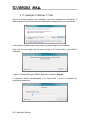
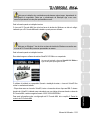

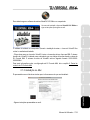



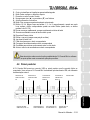
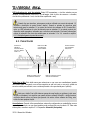

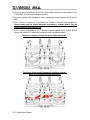
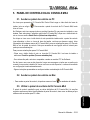







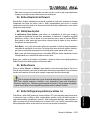



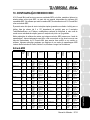





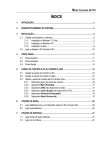
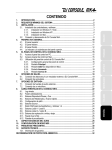
![[English] 2.2 MB](http://vs1.manualzilla.com/store/data/005801224_1-360c03496a849957940b8f23b39f430e-150x150.png)